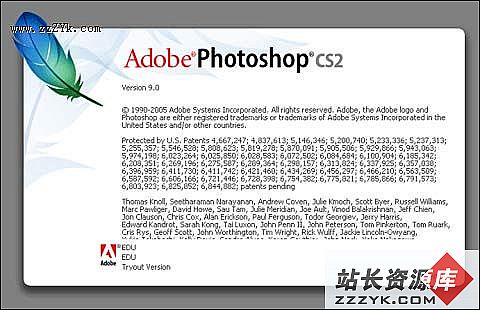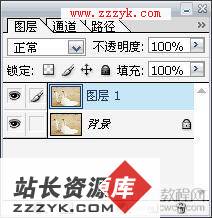如何在Photoshop叠加模式在调整图像
叠加模式的定义: 复合或过滤颜色,具体取决于基色。图案或颜色在现有像素上叠加,同时保留基色的明暗对比。不替换基色,但基色与混合色相混以反映原色的亮度或暗度。 例图
作者:火眠 教程来源:站长资源库论坛
叠加模式的定义: 复合或过滤颜色,具体取决于基色。图案或颜色在现有像素上叠加,同时保留基色的明暗对比。不替换基色,但基色与混合色相混以反映原色的亮度或暗度。 例图

观察图像:图像颜色过于饱和,浓重且混浊。图像表面好象蒙着一层灰尘,不清晰。整个画面极不清爽,在实际拍摄中,会经常遇到这样的片子。这是因为黑场偏移即暗调缺失的缘故。常规的调整方法是先调整色阶:把黑场较正,但是调整后我们发现直方图出现很多断口,这个也是图像看起来不大爽的原因哦,因为色阶调整后会牺牲一些细节,所以会出现断口。




下面我们偿试用图层混合模式来调整图像,在实际运用中,这也是常用的方法。我们看到一些照片处理的教程就常用调整层和图层混合模式来达到美化照片的效果。先复制一层,shift+ctrl+u,去色。



把上层的混合模式设为叠加


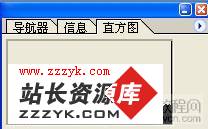
在此基础上,我们可以进一步调整出自已喜欢的颜色。将图层合并后添加一个色彩平衡的调整层,把混合模式设为柔光,添加曲线调整层和色相饱和度调整层,各项调整参数如下:(各人喜欢仅供参考。注意分别对中间调和暗调进行调整,如果把保持亮度的勾去掉,可得到较强烈的对比度,但细节损失相对多一点。)
在此基础上,我们可以进一步调整出自已喜欢的颜色。将图层合并后添加一个色彩平衡的调整层,把混合模式设为柔光,添加曲线调整层和色相饱和度调整层,各项调整参数如下:(各人喜欢仅供参考。注意分别对中间调和暗调进行调整,如果把保持亮度的勾去掉,可得到较强烈的对比度,但细节损失相对多一点。)


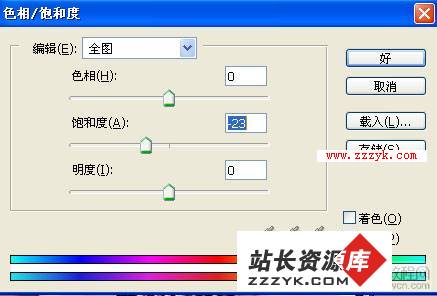
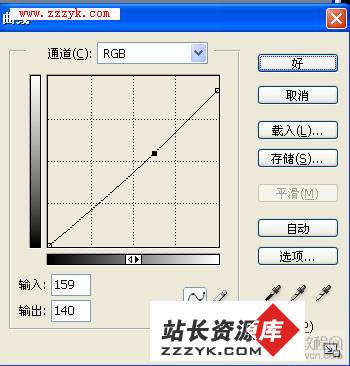
学习电脑编程语言,请点 www.zzzyk.com《电脑教程》栏目